
マッチョでもわかるBlender~四本腕のマッチョ~
今回はリギング済みの素体を使ってマッチョの背中から腕を生やす。
まずはmixamoでリギングしたマッチョをインポート。
ファイル > インポート > FBX(.fbx)
右のアウトライナーを確認するとBodyやBotoms等複数のメッシュがあるあり、今回は腕のあるBodyを使う。
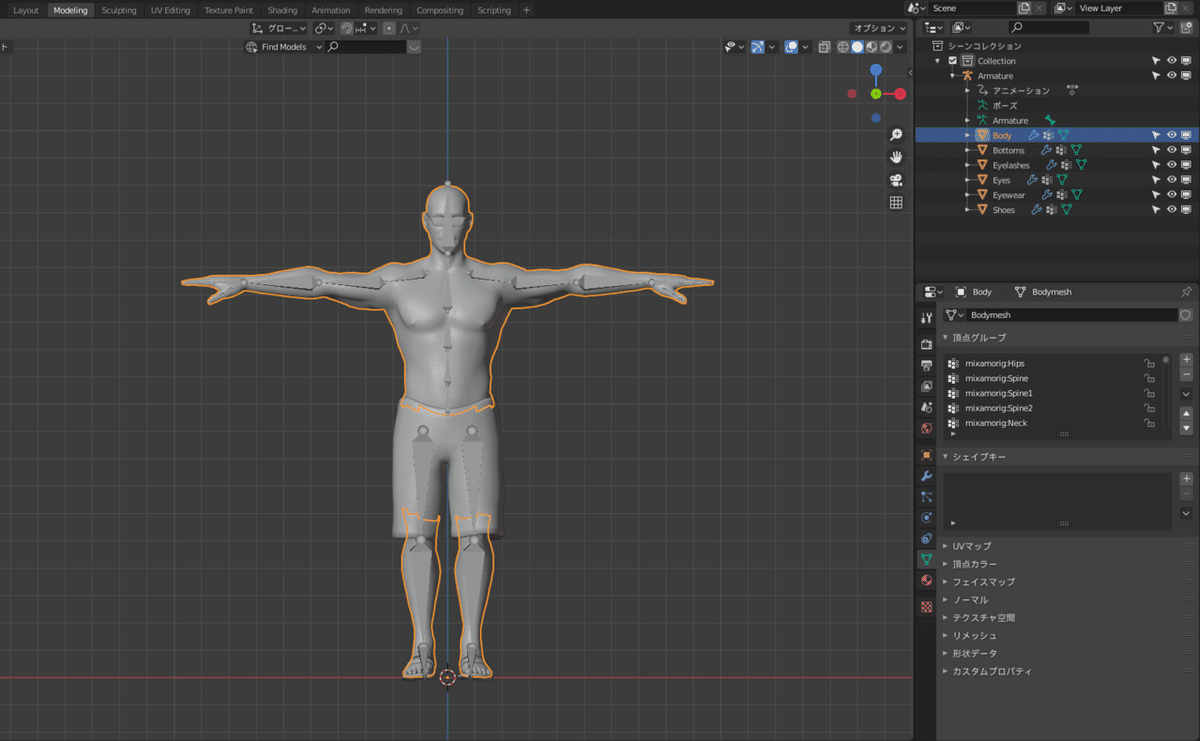
ArmatureとBodyのメッシュをCtrl + Dで複製する。
アウトライナーを確認すると末尾に「.001」についたArmatureとBodyが生成される。

編集しやすいように新規コレクションを作成しコピーしたものを移す。
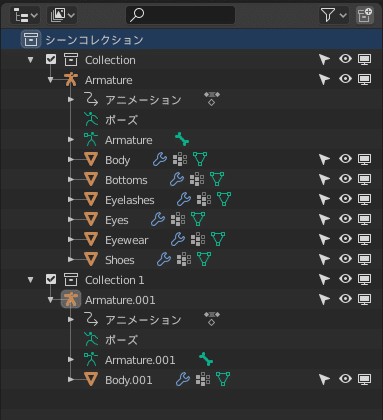
いい感じにBody.001のメッシュを消す。
Lで脚を部分選択をする。Xで頂点を削除する。

ALTを押して辺をクリックすると辺一周が選択される。
そしてVを押してメッシュを切り離す。

切り離したところを部分選択し削除する。
Cを押して一斉に頂点を選択して削除する。

いい感じでできたらメッシュの変更は一旦終える。

Armature.001を修正し胸と肩(Shoulder)以降のボーンを残す。

Armature.001をポーズモードにする。
RとGで肩の向きを調整する。


胸の部分のウエイト引っ張られているためウエイトの調整をする。
モディファイアの「頂点ウエイト合成」
頂点グループA:肩の頂点グループ(左右)
頂点グループB:肩のメッシュにウエイトがある部分(胸と腹)
ミックスモード:追加
ミックスセット:頂点グループAかつB
計4種モディファイアを適用させる。

これで引っ張られていたのが直った。

Armature.001のボーンの名前に「.001」をつける。

Armature.001をArmatureへ結合する。
Armature.001を選択後、Ctrl を押しながらArmatureクリックしCtrl + Jで結合する。

メッシュが元の位置に戻ってしまうがメッシュも同じように結合させる。
Body.001とBodyをCtrl + Jで結合する。

結合するとこうなる。

結合したArmatureのボーンが本体と追加した部分で分かれているので階層を調整する。
Armatureの肩の左右(mixamorig:LeftShoulder.001、mixamorig:RightShoulder.001)の親をmixamorig:Spin2.001からmixamorig:Spin2へ変更する。


mixamorig:Spin2.001を削除して完成。
この記事が気に入ったらサポートをしてみませんか?
